微软Win11最新KB5009380更新来啦!附完整更新日志
编辑:系统城官网 2021-12-11 来源于:网络
据系统之家12月11日消息 微软官方在今日凌晨针对Windows11开发预览版发布了最新的Windows11更新补丁KB5009380。用户更新此补丁后,系统版本将升至22518.1012,而在此次更新中主要用于验证服务管道,不包含任何修复。
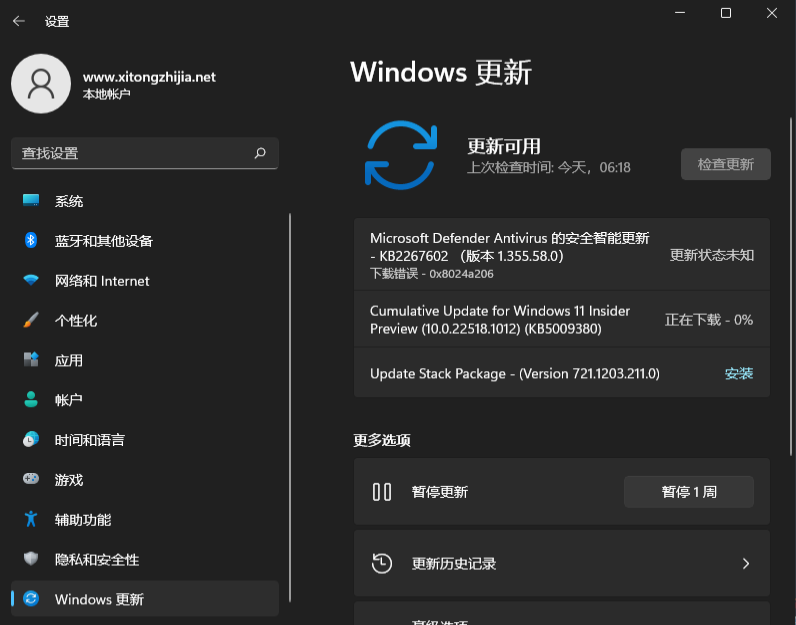
22518.1012更新日志
用于验证服务管道,不包含任何修复。
22518完整更新日志
TL; 博士
由于存在导致这些设备在尝试更新到此版本时回滚的问题,因此不会向 ARM64 PC 提供此版本。我们正在努力修复。
此版本具有多项可供 Windows Insiders 试用的新功能,包括 Spotlight 集合背景、更新的带天气小部件入口点和语音访问。
我们让从 Microsoft Store 安装 WSL(Linux 的 Windows 子系统)变得更加容易。
此版本包括一些常规更改,包括对输入切换器的更新。
我们还有一套很好的修复程序,但还有一些新的已知问题——请阅读下面的这些部分!
Build 22518 的新增功能
使用 Spotlight 合集在桌面上查看世界
使用 Spotlight 系列让您的桌面保持新鲜和鼓舞人心。您每天都会收到来自世界各地的精美新桌面图片以及关于每张图片的有趣事实。您可以通过以下方式试用 Spotlight 系列:
右键单击您的桌面并选择“个性化”。
在个性化设置页面,选择“背景”。
在“个性化您的背景”下拉菜单下,选择“Spotlight 系列”。
启用 Spotlight 收藏后,您将在桌面上看到一张来自澳大利亚白天堂海滩的鼓舞人心的图片以及 Spotlight 图标。
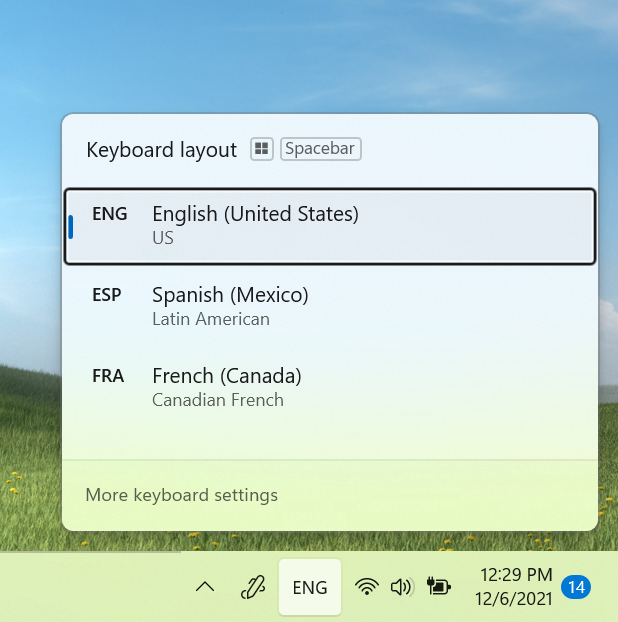
右键单击桌面上的 Spotlight 图标可在 Spotlight 图片之间切换或告诉我们您喜欢还是不喜欢某张图片。
当天晚些时候,我们将用最多五张来自世界各地的背景图片来替换白天堂海滩。这最多可能需要 24 小时。如果将鼠标悬停在 Spotlight 图标上,您可以了解有关每张图片的更多信息。右键单击桌面上的 Spotlight 图标会打开一个上下文菜单,您可以在其中切换到不同的背景图片,并告诉我们您喜欢还是不喜欢其中一张图片。双击 Spotlight 图标会启动登录页面,您可以在其中了解有关您全天看到的任何 Spotlight 收藏图片的更多信息。
请注意,Spotlight 收藏体验尚未本地化,只会显示英文文本。完整的本地化将在未来的更新中出现。Spotlight 集合可供以下国家/地区的 Windows 预览体验成员使用:澳大利亚、加拿大、中国、芬兰、法国、德国、印度、意大利、日本、韩国、挪威、西班牙、瑞典、英国、美国随着时间的推移将添加更多国家/地区。
更新了任务栏上小部件的入口点
我们正在尝试在任务栏左侧显示带有实时天气内容的小部件入口点。您还可以通过将鼠标悬停在入口点上来打开小部件板。
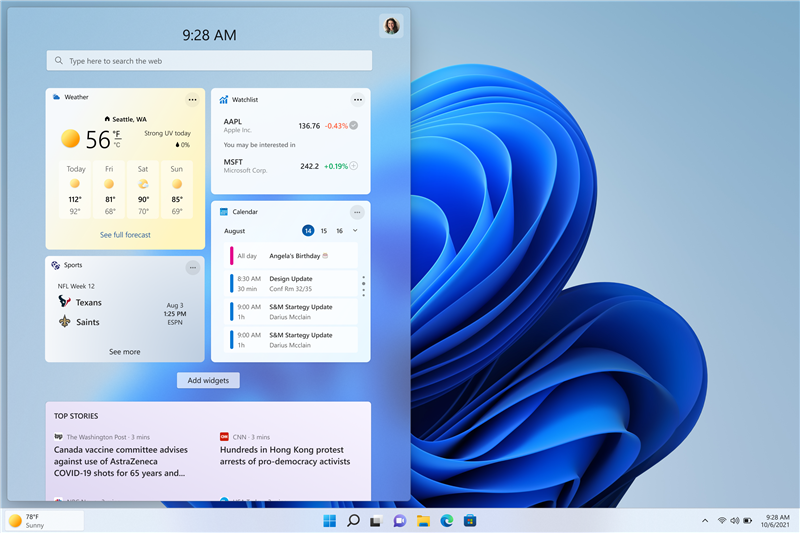
我们正在尝试在任务栏的左侧显示带有天气的 Widgets 入口点。
对于选择对齐任务栏的用户,小部件入口点将位于任务视图图标的右侧。

窗口小部件图标在带有天气的左对齐任务栏上的外观。
组策略和从任务栏中显示/隐藏小部件按钮的能力保持不变。
我们正在尝试这个,所以让我们知道您的想法,并查看下面的已知问题,了解我们在此体验中发现的一些问题。
[我们正开始推出此更改,因此目前尚未对所有 Insiders 开放,因为我们计划监控反馈并在将其推送给所有人之前查看它是如何落地的。]
介绍语音访问
语音访问是一种新体验,让每个人(包括行动不便的人)都可以使用语音控制他们的 PC 和创作文本。例如,语音访问支持打开和切换应用程序、浏览网页、阅读和编写邮件等场景。语音访问利用现代设备上的语音识别来准确识别语音,并且无需互联网连接即可支持。语音访问仅支持英语-美国语言,因此 Windows 显示语言应设置为英语-美国,否则语音访问可能无法正常工作。
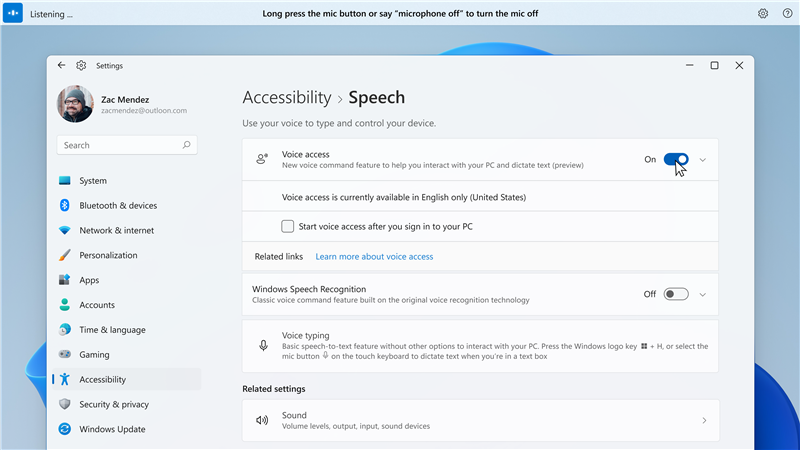
开始
辅助功能 》 语音。” width=”3840″ height=”2160″ /》您可以在“设置”》“辅助功能”》“语音”下启用语音访问。
您可以在“设置”》“辅助功能”》“语音”中找到语音访问。首次开启语音访问时,会提示您下载语音模型用于设备端语音识别。下载后,您可以选择要用于语音访问的麦克风并开始使用您的语音来控制您的 PC。
您可以在设置中选择下次登录 PC 时自动启动语音访问。您还可以使用语音命令或键盘快捷键(Alt + Shift + C 和 Alt + Shift + B)来控制语音访问是在听还是不听。
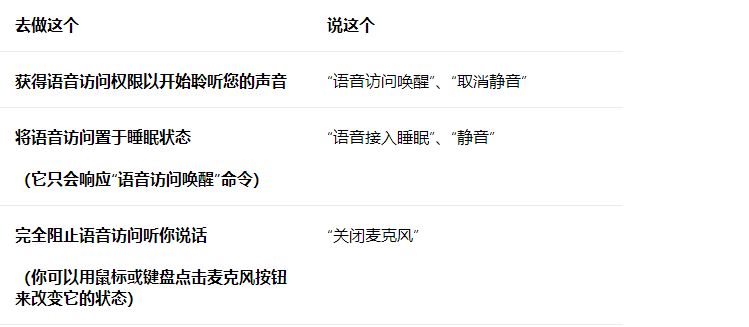
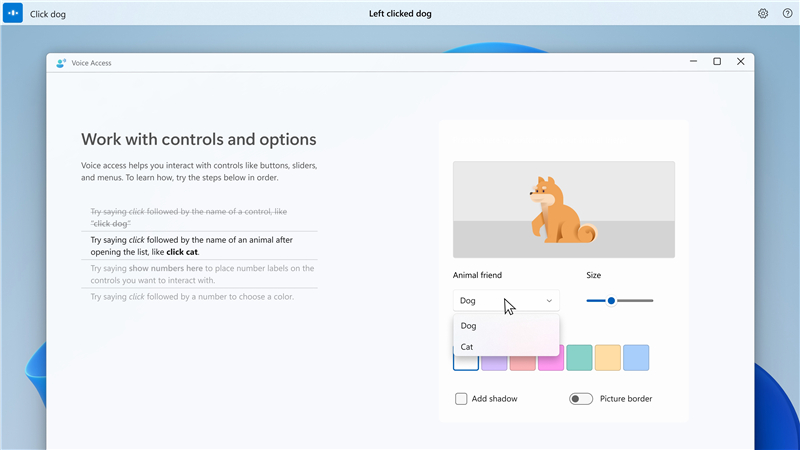
语音访问交互式指南。
语音访问包括一个交互式指南,该指南解释了如何使用语音完成常见任务。
除了交互式指南之外,您还可以通过询问“我能说什么?”来访问完整的命令列表。当语音访问正在收听时。您还可以在此处访问完整的语音访问命令集。
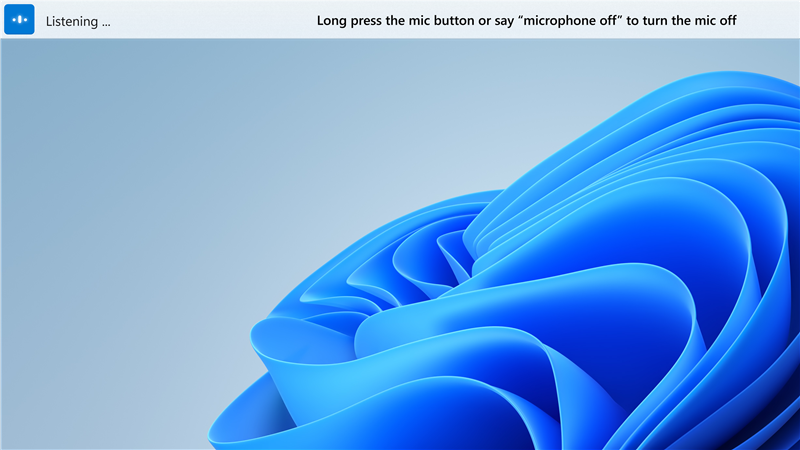
收听状态下的语音访问。
语音访问可实时反馈语音访问所听到的内容,以便您知道哪个单词没有被正确识别。
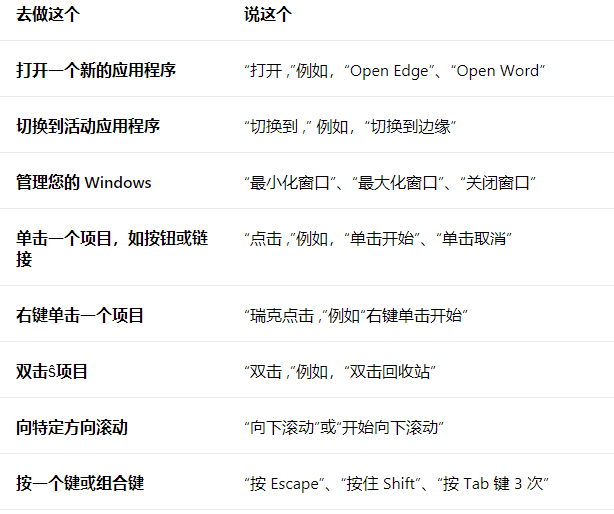
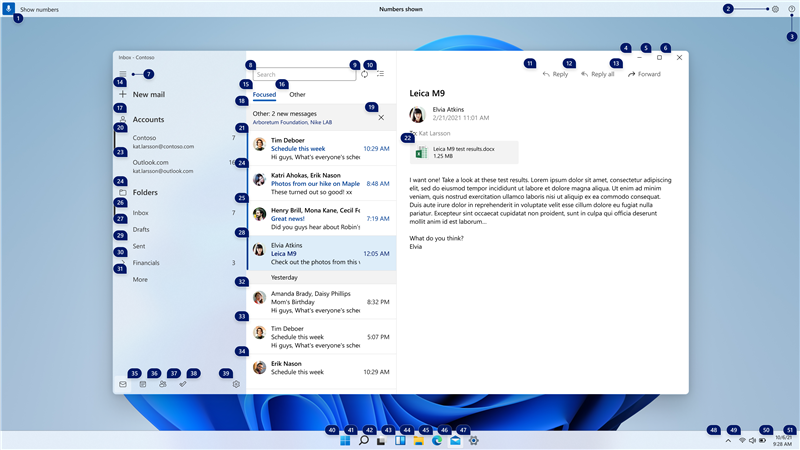
语音访问号码覆盖。
语音访问号码覆盖使与没有名称的项目交互成为可能,并且当有多个与命令匹配的项目时,它们还可以让您进行控制。
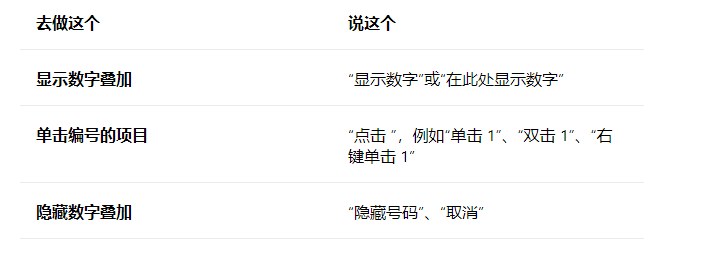
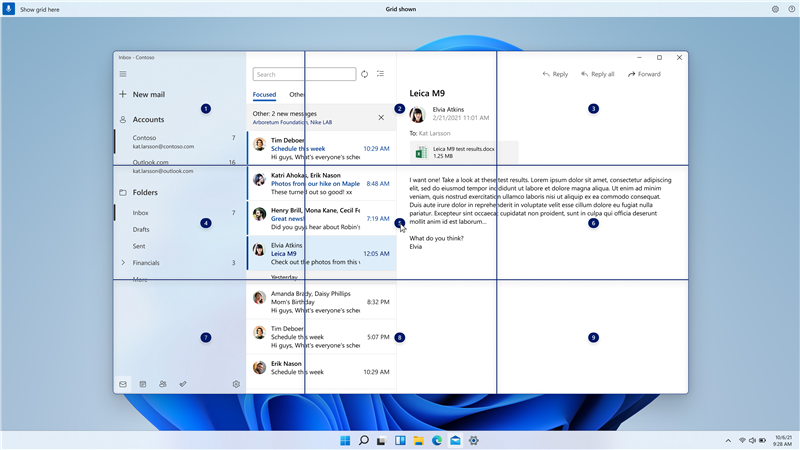
语音访问网格覆盖。
此外,为了与无法访问的 UI 交互并通过网格覆盖实现精确的鼠标移动:
去做这个说这个
显示网格 “显示网格”或“在此处显示网格”
深入到网格“,” 例如,“1”
单击网格中心的项目“点击 ,” 例如,“点击 1”
标记要拖动的对象 “标记 ,” 例如,“标记 1”
将标记的对象放到某个位置 “拖”
用你的声音创作文字
除了在 Windows 中导航之外,您还可以通过语音访问口述和编辑文本:
去做这个说这个
在文本框中插入文本“”,例如,“你好世界”
选择您听写的最后一段文字“选择那个”
在文本框中选择特定文本 “选择 ”,例如,“选择你好世界”
选择上一个或下一个字符或单词或行或段落“选择下一个单词”,“选择前两行”
删除选定的文本或最后听写的文本“删除那个”
删除文本框中的特定文本“删除 ”,例如,“删除你好世界”
将单词的第一个字母大写 “大写 ”,例如,“大写你好”
将单词的所有字母大写 “大写 ”,例如,“大写的你好”
将单词中的所有字母改为小写 “小写 “例如,小写的你好”
将光标放在特定文本之前/之后 “先动 ”,例如,“在 hello world 之前移动”
将光标移动到单词或行或段落的开头/结尾 “转到行首”,“转到段落结尾”
获得最佳识别质量的提示:
尽量说清楚
如果可能,在环境背景噪音最小的环境中工作
为防止系统音频(例如,媒体播放或通话中的人)被语音访问拾取,建议在语音访问正在侦听时使用耳机/耳塞或将系统音频静音
请务必查看下面的已知问题部分,了解语音访问的已知问题。我们期待您尝试语音访问,并希望在“辅助功能”》“语音访问”下的“反馈中心”(Win + F) 中听到您的反馈和建议。您也可以在语音访问帮助菜单上找到反馈中心的链接——使用语音命令“打开语音访问帮助”》“单击提供反馈”到达那里。
从 Microsoft Store 从 Linux (WSL) 安装 Windows 子系统
WSL 现已在 Microsoft Store 中提供。这是您熟悉和喜爱的相同 WSL,但只是一种不同的交付机制。从应用商店安装 WSL 将使将来更容易获得最新的 WSL 更新。您可以在此博客文章或观看此视频中了解有关 Store 预览的更多信息。
从这个预览版本开始,我们通过将 `wsl.exe –install` 命令更改为默认从 Microsoft Store 安装 WSL,让新用户更容易在 Microsoft Store 中开始使用 WSL。此外,我们为 `wsl.exe –install` 添加了一些额外的参数,以便更轻松地配置您的安装,例如 `wsl –install –no-launch` 它将安装新的 WSL 发行版,而无需立即启动它。要查看可用命令的完整列表,请运行 `wsl –help`。如果您想立即开始使用 Store 版本并且已经安装了 WSL,只需运行 `wsl –update` 即可立即更新到 Store 版本!
变化和改进
从今天的构建开始,我们将推出底层平台更改,以提高使用多种键盘语言和布局的 Insiders 的输入切换器的整体性能和可靠性。除此之外,我们正在更新输入切换器,现在有一个丙烯酸背景。如果您对输入切换器有任何反馈,请在“输入和语言”》“键盘和语言切换”下的“反馈中心”中归档。[我们正开始推出此更改,因此目前尚未对所有 Insiders 开放,因为我们计划监控反馈并在将其推送给所有人之前查看它是如何落地的。]
带有亚克力背景的输入切换器 UI。
更新了文件资源管理器中的上下文菜单,以根据反馈将这些选项设为顶级:
右键单击字体文件和 .inf 文件时“安装”。
右键单击 .cer 文件时“安装证书”。
右键单击此 PC 时,“映射网络驱动器”和“断开网络驱动器”。
右键单击网络驱动器时“断开连接”。
我们在Build 22504 中开始推出的基于面部和肤色的家庭成员、情侣、亲吻和手牵手的个性化表情符号组合功能现在可供开发频道中的所有预览体验成员使用。
从Build 22509开始,我们开始进行更改以显示您的时钟和日期现在也将显示在辅助监视器的任务栏上。现在,开发频道中的所有预览体验成员都可以使用此功能。
我们在“设置”中的“个性化”》“文本输入”下为简体中文 IME 用户添加了一个新的超大候选高度选项。
修复
[任务栏]
修复了与将网站固定到任务栏相关的 explorer.exe 崩溃。
[搜索]
做了一些工作来帮助解决最近搜索弹出窗口的不可见窗口框架可能最终卡在屏幕上,消耗该区域的输入的问题。
当您将鼠标悬停在最近搜索弹出窗口中的项目上时,弹出窗口中被截断的文本(例如,使用辅助功能设置使文本变大时)现在将有一个工具提示,以便您可以查看全文。
如果启用了对比模式,则可提高最近搜索弹出窗口中文本的可见性。
当屏幕阅读器将焦点设置为最近的搜索弹出按钮时,它现在有一个可访问的名称,而不仅仅是说按钮。
修复了导致最近搜索图标中的搜索图标成为使用中文显示语言的人的垃圾字符的问题。
修复了高命中搜索崩溃。
如果您通过按 Windows 键开始搜索并开始键入,则做了一些工作来帮助降低击键丢失的可能性。
如果您使用搜索来运行命令,“以管理员身份运行”和“打开文件位置”选项应该再次可见,供您在搜索窗口的一侧进行选择。此外,CTRL + Shift + Enter 现在应该可以再次用于命令。
[文件管理器]
缓解了可能导致无法在媒体播放器中添加网络驱动器作为源的问题。
修复了一个问题,该问题可能导致在压缩文件后看到意外的空白图标,而不是与处理该文件类型的默认应用程序对应的图标。
右键单击文件夹,然后快速关闭并重新打开“文件资源管理器”窗口,当启用“作为单独进程运行”选项时,不应再导致 explorer.exe 崩溃。
将用户帐户文件夹移动到另一个位置时,在对话框中删除了一些意外字符。
如果您在文件资源管理器中右键单击 .htm 等文件,Microsoft Edge Canary、Beta 或 Dev 旁边的图标现在应该在“打开方式”下正确显示(如果已安装),而不是显示通用图标。
解决了可能导致上下文菜单中的应用程序条目(如 Windows 终端)图标有时丢失/不可见的问题。
改进了启用对比模式时命令栏和菜单下拉菜单背景颜色的一致性。
进行了一些小改进以帮助提高文件资源管理器文件夹导航性能。
[输入]
如果您按了 WIN + 句点并导航到带有搜索词的表情符号或 gif 部分,当您返回主页时,我们现在将清除搜索查询,以便您可以重新开始。
现在,在启动 PC 后立即在“搜索”中键入时,IME 候选窗口的显示应该更可靠。
修复了使用简体中文 IME 输入时 u-mode/v-mode/name-mode 不显示候选的问题。
修复了日语输入法意外以水平模式而不是垂直模式显示候选的问题。
修复了 IME 工具栏可能会随机显示在锁定屏幕上的问题。
解决了按下 WIN + Period 后键盘焦点不会始终位于正确位置的问题,具体取决于您上次使用窗口时离开焦点的位置。
在表情符号面板中个性化您的家庭表情符号时,当您单击空白区域时,UI 不应再意外关闭。
单击表情符号面板中最近使用的列表中的个性化家庭表情符号不应再意外调用自定义 UI。
如果您尝试开始语音输入 (WIN + H) 而不先将焦点设置到文本框,则建议您移动焦点的弹出窗口现在应该会再次工作。
[开窗]
修复了将组窗口移动到不同桌面后,捕捉组缩略图未在任务视图中实时更新的问题。
[设置]
修复了在为某些预览体验成员打开添加语言选项时导致设置崩溃的问题。
修复了个性化下文本输入页面上的一些问题,包括:
您当前设置的预览图像现在应该显示出来。
添加了一些关键字以帮助搜索此页面。
改进了屏幕阅读器用户的页面读出。
搜索单词小部件现在应该返回到相应的设置页面,并带有该切换。
[其他]
缓解了一个问题,该问题被认为是导致使用某些设备的 Insiders 在最近的航班中遇到错误 SYSTEM_SERVICE_EXCEPTION 的错误检查。
修复了以下问题:用户从 Builds 22000.xxx 或更早版本更新到使用最新 Dev Channel ISO 的较新 Dev Channel 版本会收到以下警告消息:您尝试安装的版本是 Flight Signed。要继续安装,请启用航班签名。
删除了引导徽标左侧的一些多余填充,与进度轮相比,这导致它看起来偏离中心。
解决了 UAC 在尝试提升某些程序时意外显示“未知程序”的问题,尽管它们具有专有名称。
修复了导致讲述人在切换到 win32 文本框时有时会意外说“没有项目在视图中”的问题。
修复了导致 OOBE 登录问题的崩溃(如果您要重置 PC),以及在最近 2 个航班中从锁定屏幕重置 PIN 的问题。
修复了导致亚克力在预览飞行中的某些地方意外无法工作的问题。
缓解了导致某些人在 Voice Recorder 中录制消息时尝试单击“停止录制”按钮时意外看到“出现问题”的问题。
注意:来自活动开发分支的 Insider Preview 版本中的一些修复可能会进入 Windows 11 已发布版本的服务更新,该版本于 10 月 5日正式发布。
已知的问题
[一般的]
我们正在调查来自 Insiders 的报告,即 DWM 在尝试使用某些应用程序时崩溃(导致屏幕反复闪烁)。
[开始]
在某些情况下,使用从开始或任务栏搜索时可能无法输入文本。如果遇到此问题,请按键盘上的 WIN + R 启动“运行”对话框,然后将其关闭。
[任务栏]
切换输入法时,任务栏有时会闪烁。
任务栏中的网络图标有时会在它应该在那里时丢失。如果您遇到这种情况,请尝试使用任务管理器重新启动 explorer.exe。
如果您有多个显示器连接到您的 PC 并右键单击主显示器任务栏上的日期和时间,它会使 explorer.exe 崩溃
[搜索]
单击任务栏上的搜索图标后,搜索面板可能无法打开。如果发生这种情况,请重新启动“Windows 资源管理器”进程,然后再次打开搜索面板。
[设置]
查看可用的 Wi-Fi 网络列表时,信号强度指示器没有反映正确的信号强度。
[小工具]
更改任务栏对齐方式可能会导致小部件按钮从任务栏中消失。
将入口点悬停在辅助监视器上时,小部件板可能没有正确的分辨率。
小部件板可能暂时是空白的。
使用悬停打开小部件板时,链接可能无法正确打开。
当有多个显示器时,任务栏上的小部件内容可能会在显示器之间不同步。
[语音访问]
语音访问尚未与“讲述人”等屏幕阅读器完全兼容,将它们一起运行时可能会遇到间隙或意外行为。
某些文本创作命令,例如“选择那个”或“删除那个”,可能无法在 Windows 应用程序中按预期工作。
您不能使用“按 Windows L”命令通过语音锁定您的 PC。
某些标点符号和符号(例如@符号)的识别不准确。
对于开发者
您可以在aka.ms/windowsinsidersdk下载最新的 Windows Insider SDK 。
SDK NuGet 包现在也在NuGet Gallery 上发布 | WindowsSDK,其中包括:
用于 .NET 应用程序的.NET TFM 包,如aka.ms/windowsinsidersdk 所述
每个体系结构的 Win32 头文件和库的C++ 包
BuildTools 包,当您只需要 MakeAppx.exe、MakePri.exe 和 SignTool.exe 等工具时
这些 NuGet 包提供对 SDK 的更精细访问,并更好地集成到 CI/CD 管道中。
关于开发频道
我们已将 Dev Channel 移回从我们的活动开发分支 (RS_PRERELEASE) 接收构建。这些构建来自新开发周期的最早阶段,使用我们工程师的最新开发中代码。这些并不总是稳定的构建,有时您会在 Dev Channel 中看到阻止关键活动或需要解决方法的问题。请务必阅读我们博客文章中列出的已知问题,因为我们记录了每次航班的许多此类问题。
这些版本也不与特定版本匹配。这些版本的新功能和操作系统改进可能会在未来的 Windows 版本准备就绪时出现,我们可能会将它们作为完整的操作系统更新或服务版本提供。
Dev Channel 中的内部版本号高于 Beta 和 Release Preview 通道中的 Windows 11 预览内部版本。您将无法从 Dev Channel 切换到 Beta 或 Release Preview Channels,而无需执行全新安装回到当前已发布的 Windows 11 版本。
您没有看到此版本列出的任何功能吗?检查您的 Windows 预览体验成员设置 以确保您在开发频道中。 在此处提交反馈 ,如果事情没有按您预期的方式运行,请告诉我们。
您在桌面右下角看到的桌面水印对于这些预发布版本是正常的。
重要内幕链接
想了解我们如何制作 Windows 11?查看我们的Inside Windows 11 网站,聆听并会见我们的工程、设计和研究制造商,在整个旅程中分享他们的见解和独特的观点。
您可以在此处查看我们的 Windows 预览体验计划文档,其中包括迄今为止在版本中发布的所有新功能和更新的列表。
查看Flight Hub,全面了解 Insider 频道中的构建版本。 热门系统推荐下载:⭐⭐⭐⭐⭐
Win11专业工作站版 V2021.12>>>Win11家庭单语言版 V2021.12>>>
Win11专业教育版 V2021.12>>>
相关信息
-
-
2023/09/13 09:07
微软发布Win11 Beta 22621.2338/22631.2338(KB5030305) 九月更新! -
2023/09/13 09:03
微软发布Win11 21H2 KB5030217九月累积更新补丁!附完整的更新日志 -
2023/09/13 08:48
微软发布Win11 22H2 KB5030219九月累积更新补丁!更新“粘滞键”菜单中删除空白菜单项
-
-
微软推送Win10九月更新KB5030211!解决了 Windows 操作系统的安全问题
系统之家9月13日最新消息,微软向Win10用户发布了九月最新星期二更新补丁KB5030211,版本号也提升为1904x.3448,此次更新也是主要解决了 Windows 操作系统的安全问题以及影响身份...
2023/09/13 08:35:58
-
微软Win11 Build 23541 预览版暂时撤下开始菜单文件预览特性
系统之家消息,微软面向 Dev 频道的 Windows Insider 项目成员发布了 Win11 Build 23541 预览版更新,本次更新并未引入太大的变化,只是临时撤下了开始菜单的推荐区域文件预览。...
2023/09/11 09:40:41
热门资讯
- 1 Win10 21H1/20H2推送KB5001391升级:修复大量BUG!
- 2 系统之家官网 系统之家官网登录入口
- 3 显卡排行榜天梯图2022 显卡性能天梯图2022年7月版
- 4 安装KB5001391更新补丁后电脑绿屏怎么办?
- 5 Win11 22H2正式版发布时间确定了!将在9月20日推送更新!
- 6 Win11 22H2正式版发布了吗?Win11 22H2正式版什么时候发布?
- 7 微软扩展 Outlook 的邮件朗读功能:新增法语和西班牙语,通过聆听阅读邮件
- 8 微软新推出的KB5001391更新补丁,将带来怎样的效果呢?
- 9 iOS16.1描述文件下载 Apple iOS 16.1 Beta(20B5045d) 描述性文件下载
- 10 第三期鸿蒙OS系统内测申请入口!(附可申请机型)
频道热点资讯
- 1 Win10 21H1/20H2推送KB5001391升级:修复大量BUG!
- 2 系统之家官网 系统之家官网登录入口
- 3 安装KB5001391更新补丁后电脑绿屏怎么办?
- 4 Win11 22H2正式版发布时间确定了!将在9月20日推送更新!
- 5 Win11 22H2正式版发布了吗?Win11 22H2正式版什么时候发布?
- 6 微软扩展 Outlook 的邮件朗读功能:新增法语和西班牙语,通过聆听阅读邮件
- 7 微软新推出的KB5001391更新补丁,将带来怎样的效果呢?
- 8 微软Windows11系统用户上升至20%
- 9 微软新文档曝光:Windows 10视觉效果将迎来革新
- 10 Win10 21H1/20H2/2004/1909发布更新KB5003637下载地址合集!




